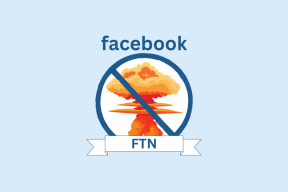[LØST] Filen eller mappen er beskadiget og ulæselig
Miscellanea / / November 28, 2021
Hvis du står over for fejlen "Filen eller mappen er beskadiget og ulæselig", når du forsøger at få adgang til din eksterne harddisk, SD kort eller USB-flashdrev, så betyder det, at der er et problem med enheden, og du kan ikke få adgang til den, medmindre problemet er løst med. Fejlen kan opstå, hvis du lejlighedsvis trækker dit USB-drev ud uden sikkert at fjerne det, virus- eller malwareinfektion, beskadiget filstruktur eller dårlige sektorer osv.
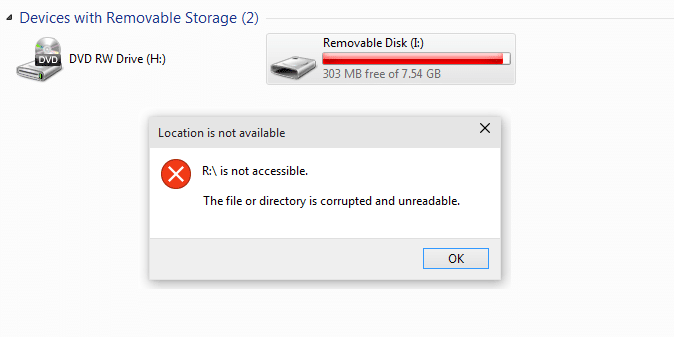
Nu du de mulige årsager til, at denne fejl er forårsaget, er det tid til at se, hvordan du løser problemet. Så uden at spilde nogen tid, lad os se, hvordan du rent faktisk fikser filen eller mappen er beskadiget og ulæselig fejl i Windows 10 PC ved hjælp af nedenstående fejlfindingsvejledning.
Indhold
- [LØST] Filen eller mappen er beskadiget og ulæselig
- Metode 1: Udfør disktjek
- Metode 2: Skift drevbogstav
- Metode 3: Formater drevet
- Metode 4: Gendan dataene
[LØST] Filen eller mappen er beskadiget og ulæselig
Sørg for at oprette et gendannelsespunkt bare hvis noget går galt.
Advarsel: Kørsel af Checkdisk kan muligvis slette dine data, fordi hvis der findes dårlige sektorer, skal du slette alle data på den pågældende partition, så sørg for at sikkerhedskopiere dine data.
Metode 1: Udfør disktjek
1. Åben Kommandoprompt. Brugeren kan udføre dette trin ved at søge efter 'cmd' og tryk derefter på Enter.
![Åbn kommandoprompt. Brugeren kan udføre dette trin ved at søge efter 'cmd' og derefter trykke på Enter. | [LØST] Filen eller mappen er beskadiget og ulæselig](/f/d35695e9ad9267105d75ebc80efc8d2e.jpg)
2. Skriv følgende kommando i cmd og tryk på Enter:
chkdsk C: /f /r /x

Bemærk: Sørg for at bruge det drevbogstav, hvor Windows i øjeblikket er installeret. Også i ovenstående kommando C: er det drev, som vi ønsker at kontrollere disken på, /f står for et flag, som chkdsk tilladelsen til at rette eventuelle fejl forbundet med drevet, /r lad chkdsk søge efter dårlige sektorer og udføre gendannelse og /x instruerer kontroldisken om at afmontere drevet, før du starter behandle.
3. Genstart din pc for at gemme ændringer.
I de fleste tilfælde ser det ud til at køre Check Disk Reparer Filen eller mappen er beskadiget og ulæselig fejl men hvis du stadig sidder fast på denne fejl, så fortsæt med den næste metode.
Metode 2: Skift drevbogstav
1. Tryk på Windows-tasten + R, skriv derefter diskmgmt.msc og tryk på Enter.
2. Højreklik nu på din eksterne enhed og vælg Skift drevbogstav og stier.
![skift drevbogstav og sti |[LØST] Filen eller mappen er beskadiget og ulæselig](/f/3a8dd2a0d82c8cbfe44845cf508e742a.png)
3. Klik nu på i det næste vindue Skift knap.

4. Vælg derefter et alfabet undtagen det nuværende fra rullemenuen, og klik på OK.

5. Dette alfabet bliver det nye drevbogstav på din enhed.
6. Genstart din pc for at gemme ændringer og se, om du kan Reparer Filen eller mappen er beskadiget og ulæselig fejl.
Metode 3: Formater drevet
Hvis du ikke har vigtige data eller laver en sikkerhedskopi af data, er det godt at formatere dataene på harddisken for at løse problemet én gang for alle. Hvis du ikke kan få adgang til drevet ved hjælp af File Explorer, så brug diskhåndtering eller brug cmd til at formatere disken.
![Højreklik på dit USB-drev og vælg Formater | [LØST] Filen eller mappen er beskadiget og ulæselig](/f/1697cbc352283af0da0cda0f9f7efafe.jpg)
Metode 4: Gendan dataene
Hvis du ved et uheld har slettet dataene på dit eksterne drev, og du skal gendanne dem, så anbefaler vi at bruge Wondershare Data Recovery, som er et velkendt datagendannelsesværktøj.
Anbefalede:
- Ingen internetforbindelse efter opdatering til Windows 10 Creators Update
- 12 måder at gøre Google Chrome hurtigere
- Reparer Windows Update, der sidder fast eller frosset
- Løs installationen af Windows 10 Creators Update sidder fast
Det er det du har med succes Reparer Filen eller mappen er beskadiget og ulæselig fejl men hvis du stadig har spørgsmål vedrørende denne vejledning, er du velkommen til at spørge dem i kommentarens sektion.
![[LØST] Filen eller mappen er beskadiget og ulæselig](/uploads/acceptor/source/69/a2e9bb1969514e868d156e4f6e558a8d__1_.png)